Telefonunuzun uygulamaları siz dokunmadan kendi kendine açmasında sorun mu yaşıyorsunuz? Bu çok sinir bozucudur ve kullanıcı deneyiminize zarar verebilir. Bu durumda ne yapmalı? Bu arızanın olası nedenleri nelerdir? Etkili bir şekilde nasıl çözülür? Bu yazımızda bu sorunu gidermek ve telefonunuzu normale döndürmek için farklı çözümleri açıklayacağız.
Sorunun olası nedenleri nelerdir?
 Telefonunuzun uygulamaları kendi başına açmasının birkaç nedeni vardır. İşte başlıcaları:
Telefonunuzun uygulamaları kendi başına açmasının birkaç nedeni vardır. İşte başlıcaları:
- Sayısallaştırıcıyla ilgili bir sorun
- İşletim sistemiyle ilgili bir sorun
- Üçüncü taraf bir uygulamayla ilgili sorun
Sorun nasıl çözülür?
Sorunun nedenine bağlı olarak, sorunu çözmek için farklı çözümler vardır. İşte başlıcaları:
Başlangıç Yöneticisi uygulamasını kullanın
 Bu uygulama, telefon başlatıldığında başlatılan uygulamaları yönetmenize olanak tanır. Bu sayede gereksiz veya şüpheli olanları devre dışı bırakabilir ve otomatik olarak açılmasını engelleyebilirsiniz. Bu uygulamayı kullanmak için şu adımları izleyin:
Bu uygulama, telefon başlatıldığında başlatılan uygulamaları yönetmenize olanak tanır. Bu sayede gereksiz veya şüpheli olanları devre dışı bırakabilir ve otomatik olarak açılmasını engelleyebilirsiniz. Bu uygulamayı kullanmak için şu adımları izleyin:
- Google Play'den Startup Manager'ı indirip yükleyin
- Uygulamayı başlatın ve başlangıçta çalıştırmasını istemediğiniz uygulamaların yanındaki eksi (-) işaretine dokunun.

Not: Yalnızca “Kullanıcı” sekmesi altında listelenen öğeleri devre dışı bırakmak isteyebilirsiniz. “Sistem” sekmesi altında neyi devre dışı bırakacağınızı bildiğinizden emin olun.
Önbelleği temizleyin ve uygulama verilerini silin
Bir uygulamanın sık sık kilitlendiğini fark ederseniz önbelleği temizleyerek ve uygulamanın verilerini silerek sorunu çözebilirsiniz. Uygulama "önbellek" dosyaları, uygulama performansını hızlandıran veriler içerir ancak aynı zamanda birikerek sorunlara neden olabilir. Uygulama verileri tercihlerinizi, ayarlarınızı ve uygulamayla ilgili kişisel bilgilerinizi içerir ancak bunlar aynı zamanda bozuk veya güncelliğini yitirmiş de olabilir. Önbelleği temizlemek ve uygulama verilerini silmek için şu adımları izleyin:
- Telefon ayarlarınıza gidin
- Uygulamalara dokunun
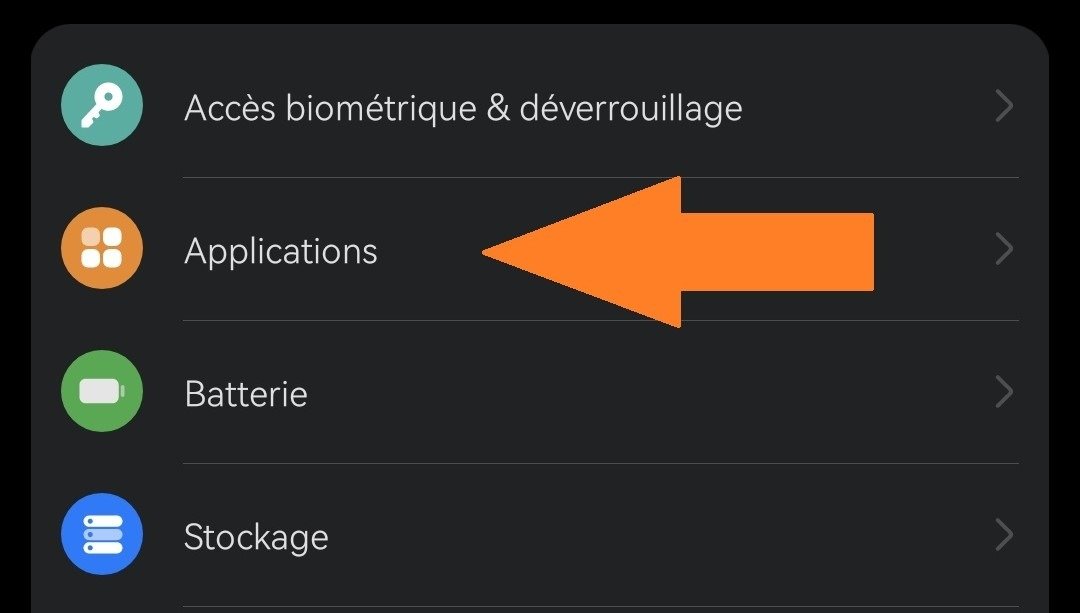
- Sorunlu uygulamayı seçin
- Depolama Alanına dokunun
- Önbelleği temizle'ye dokunun

- Verileri Sil'e dokunun
- Not: Bu işlem, oturum açma bilgileriniz, şifreleriniz veya yedeklemeleriniz gibi uygulamayla ilgili kişisel verilerinizi silebilir. Devam etmeden önce bunları not ettiğinizden veya başka bir yere kaydettiğinizden emin olun.
Kullanılmayan uygulamaları kaldırın
Artık kullanmadığınız veya bilmediğiniz uygulamaları indirdiyseniz, yer açmak ve izniniz olmadan açılmasını önlemek için bunları kaldırmanız önerilir. bazen ekranda görünen Google Play Hizmeti durdu hata mesajı Bu mesaj, Google uygulama güncellemelerini ve hizmetlerini yöneten Google Play Hizmeti uygulamasının düzgün çalışmayı durdurduğu anlamına gelir. Kullanılmayan uygulamaları kaldırmak için şu adımları izleyin:
- Google Play Store uygulamasını açın
- Sağ üstteki profil simgesine dokunun
- Uygulamaları ve cihazı yönet > Yönet'e dokunun
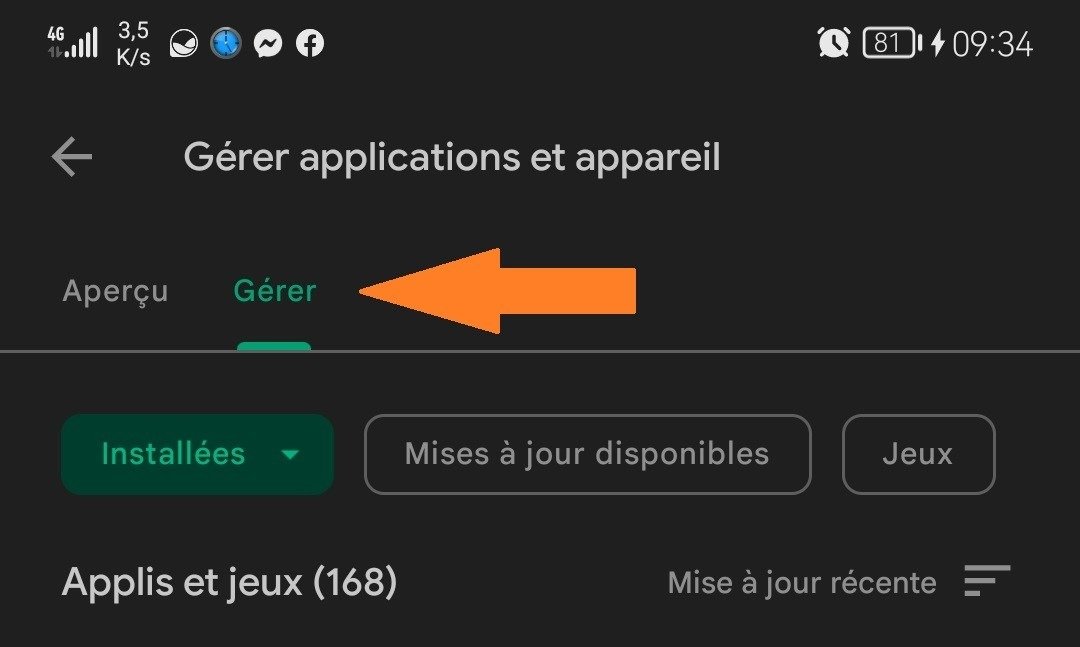
- Kaldırmak istediğiniz uygulamanın adına dokunun
- Kaldır'a dokunun
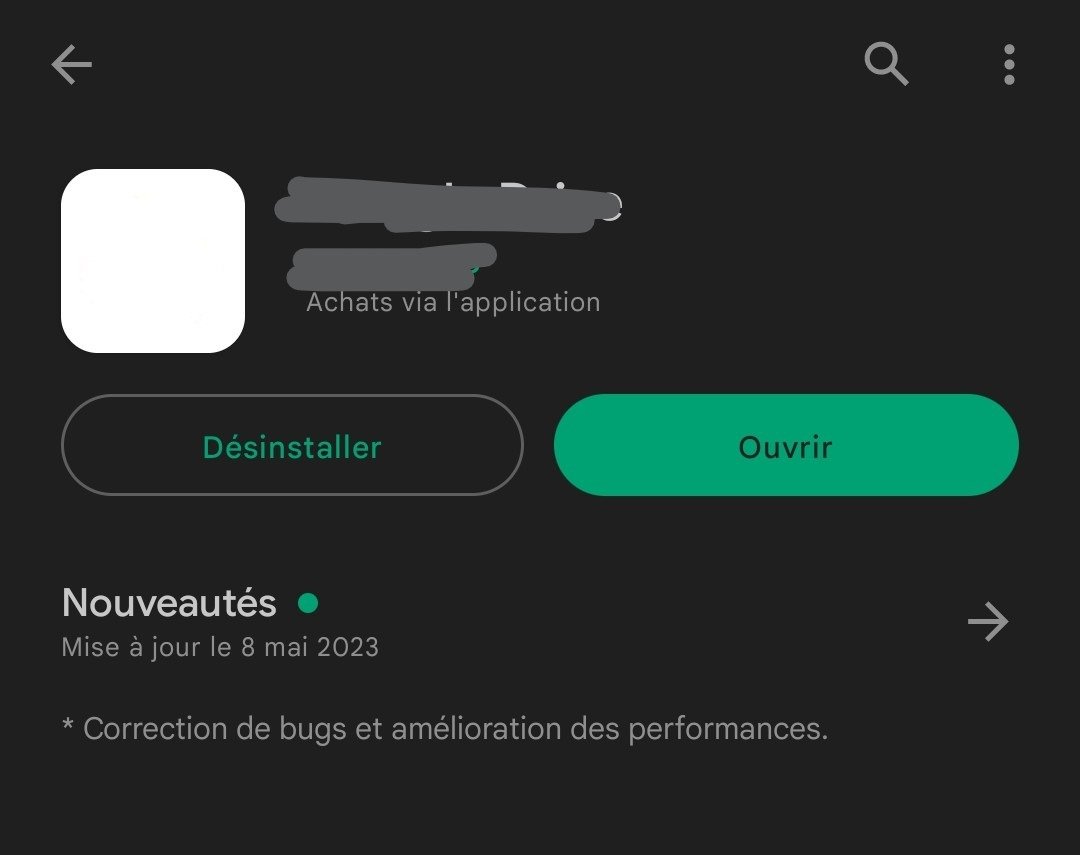
- Not: Ücretli bir uygulamayı silerseniz yeniden satın almanıza gerek kalmadan yeniden yükleyebilirsiniz. Uygulamaları nasıl yeniden yükleyeceğinizi ve yeniden etkinleştireceğinizi öğrenin.
Kötü amaçlı yazılımdan koruma uygulaması kullanın
Soruna kötü amaçlı bir uygulamanın neden olduğundan şüpheleniyorsanız, bunu tespit edip kaldırmak için kötü amaçlı yazılımdan koruma uygulaması kullanabilirsiniz. Google Play Store'da Malwarebytes, Avast veya Kaspersky gibi birçok kötü amaçlı yazılımdan koruma uygulaması bulunmaktadır. Kötü amaçlı yazılımdan koruma uygulamasını kullanmak için şu adımları izleyin: 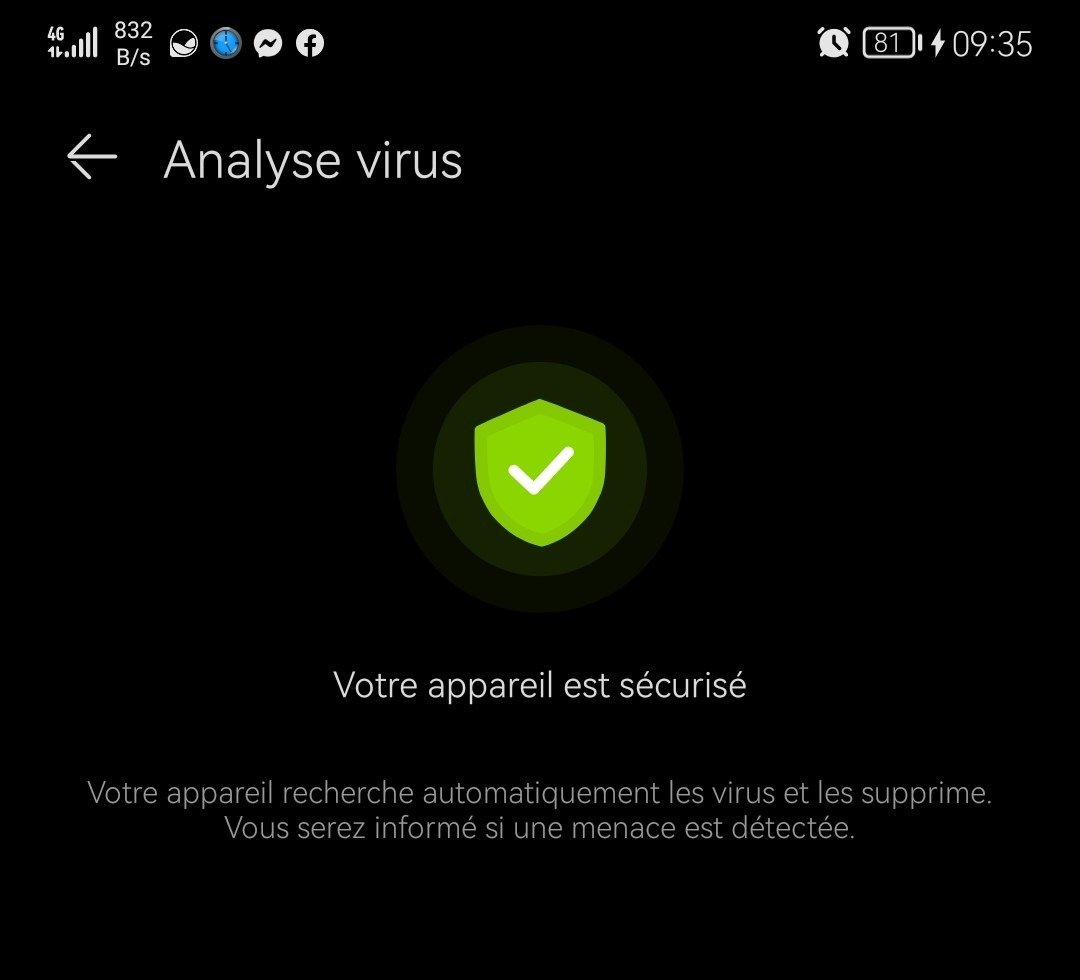
- Google Play Store'dan kötü amaçlı yazılımdan koruma uygulamasını indirip yükleyin
- Uygulamayı başlatın ve gerekli izinleri verin
- Telefonunuzun taranmasını başlatmak için Analiz Et veya Tara'ya dokunun
- Uygulama kötü amaçlı uygulamaları tespit ederse bunları ortadan kaldırmak için Sil veya Temizle'ye dokunun.
Telefonunuzu sıfırlayın
Önceki çözümlerin hiçbiri işe yaramazsa telefonunuzu fabrika ayarlarına sıfırlamayı deneyebilirsiniz. Bu işlem tüm kişisel verilerinizi, uygulamalarınızı ve ayarlarınızı silecek ve telefonunuzu yeni gibi geri yükleyecektir. önemli verilerinizi harici ortama veya buluta yedeklediğinizden emin olun .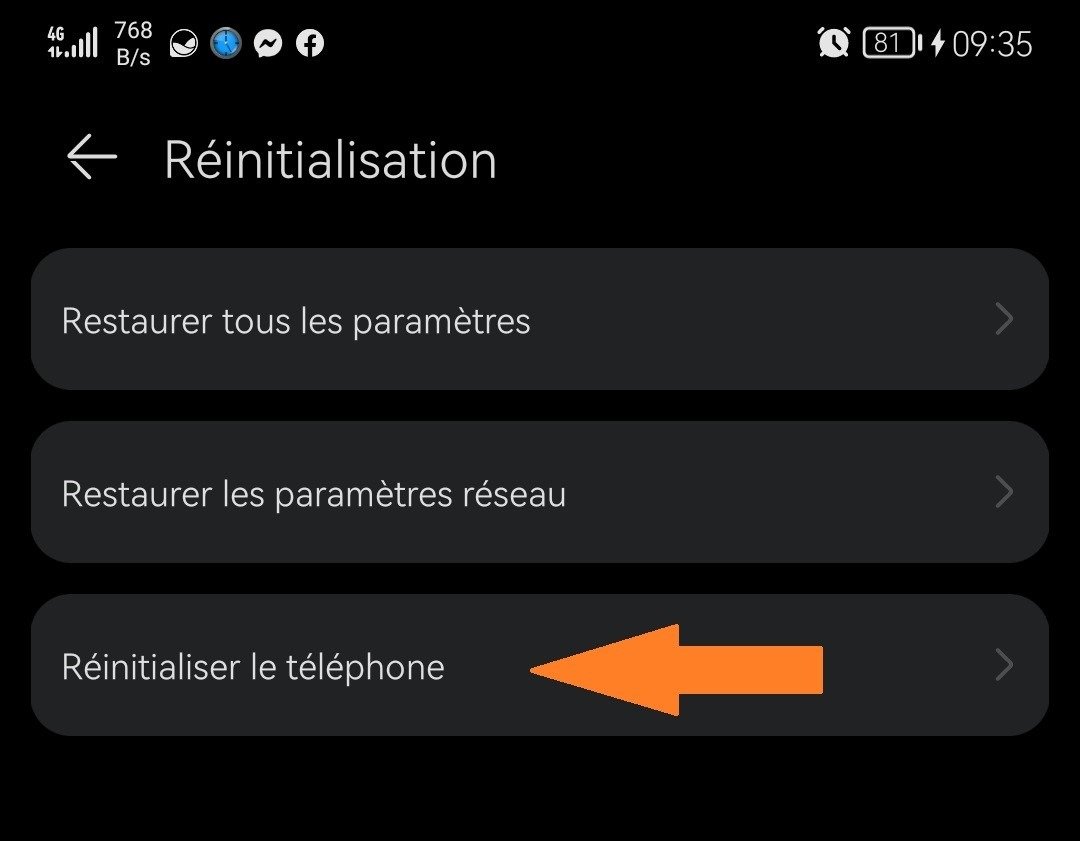 Telefonunuzu sıfırlamak için şu adımları izleyin:
Telefonunuzu sıfırlamak için şu adımları izleyin:
- Telefon ayarlarınıza gidin
- Sistem Yedekleme ve Sıfırlama'ya dokunun
- Fabrika ayarlarına sıfırlama Telefonu sıfırla'ya dokunun
- Tümünü temizle'ye dokunarak onaylayın
- İşlemin tamamlanmasını bekleyin ve telefonunuzu yeniden başlatın
Çözümlerin karşılaştırma tablosu
| Çözüm | Faydalar | Dezavantajları |
| Başlangıç Yöneticisi | Başlangıçta hangi uygulamaların başlatılacağını kontrol etmenizi sağlar | KÖK hakları gerektirir |
| Önbelleği temizle ve verileri sil | Belirli bir uygulamayla ilgili sorunların giderilmesine yardımcı olur | Uygulamayla ilgili kişisel verilerinizi silebilir |
| Kullanılmayan uygulamaları kaldırın | Yer açmaya ve uygulamalar arasındaki çakışmaları önlemeye yardımcı olur | Gerekirse bazı uygulamaların yeniden yüklenmesi gerekebilir |
| Kötü amaçlı yazılımdan koruma uygulaması | Kötü amaçlı uygulamaların tespit edilmesine ve kaldırılmasına yardımcı olur | Telefonun çalışmasını yavaşlatabilir |
| Telefonu resetle | Telefonu yeni gibi geri yüklemenizi sağlar | Tüm kişisel verilerinizi, uygulamalarınızı ve ayarlarınızı silin |
SSS
Konuyla ilgili internet kullanıcılarının sıklıkla sorduğu bazı sorular şöyle:
Telefonum neden uygulamaları kendi kendine açıyor?
Bu olguyu açıklayabilecek çeşitli nedenler vardır. Sayısallaştırıcıda (ekranın dokunmayı algılayan kısmı), işletim sisteminde (telefonun nasıl çalıştığını yöneten yazılım) veya üçüncü taraf bir uygulamada (indirdiğiniz bir uygulama) bir sorun olabilir.
Telefonuma kötü amaçlı yazılım bulaşıp bulaşmadığını nasıl anlarım?
Kötü amaçlı yazılımın telefonunuza bulaştığını gösteren çeşitli işaretler vardır. Örneğin, telefonunuz garip davranıyorsa (uygulamaları kendi kendine açıyorsa, istenmeyen reklamlar gösteriyorsa, normalden daha fazla pil tüketiyorsa vb.), internet tarifeniz anormal derecede yüksekse, şüpheli mesaj veya çağrı alıyorsanız veya bilinmeyen bir durum fark ederseniz Telefonunuzdaki uygulamalar.
Telefonumu kötü amaçlı yazılımlardan nasıl korurum?
Telefonunuzu kötü amaçlı yazılımlardan korumanın en iyi yolu, virüsten koruma veya kötü amaçlı yazılımdan koruma yazılımı kullanmaktır. Ayrıca şüpheli bağlantılara veya eklere tıklamamak, resmi olmayan kaynaklardan uygulama indirmemek, işletim sisteminizi ve uygulamalarınızı düzenli olarak güncellemek veya telefonunuzu güvenli olmayan halka açık Wi-Fi ağlarına bağlamaktan kaçınmak gibi bazı en iyi uygulamaları da benimseyebilirsiniz.
Telefonumu sıfırlamadan önce verilerimi nasıl yedeklerim?
Telefonunuzu fabrika ayarlarına sıfırlamadan önce önemli verilerinizi harici ortama veya buluta yedeklemeniz önemlidir. Bunun için dosyalarınızı USB kablosuyla bilgisayara aktarmak, hafıza kartı veya USB OTG (On-The-Go) sürücüsü kullanmak, verilerinizi Google Drive veya Dropbox gibi çevrimiçi bir hizmetle senkronize etmek gibi farklı yöntemler kullanabilirsiniz veya Samsung Smart Switch veya Huawei Backup gibi özel bir uygulamayı kullanın. yanlışlıkla silinen dosyaları geri yüklemenize olanak tanıyan Android için Recuva gibi bir uygulamayla da bunları kurtarmayı deneyebilirsiniz
Telefonumu sıfırladıktan sonra uygulamalarımı nasıl yeniden yüklerim ve yeniden etkinleştiririm?
Telefonunuzu fabrika ayarlarına sıfırladıktan sonra uygulamalarınızı yeniden yüklemeniz ve yeniden etkinleştirmeniz gerekecektir. Bunu yapmak için daha önce indirdiğiniz uygulamaları bulmak için Google Play Store'u kullanabilirsiniz. Verilerinizi sıfırlamadan önce oluşturduğunuz bir yedeklemeden de geri yükleyebilirsiniz. Son olarak belirli uygulamalara erişim sağlamak için kullanıcı adlarınızı ve şifrelerinizi yeniden girmeniz gerekebilir.
Çözüm
Telefonunuz uygulamaları kendi kendine mi açıyor? Panik yapma ! Bu sorunu çözecek ve telefonunuzu normale döndürecek çözümler var. Başlangıç Yöneticisi ile başlangıçta başlatılan uygulamaları devre dışı bırakmayı deneyebilir, çöken uygulamaların önbelleğini ve verilerini temizleyebilir, kullanılmayan veya şüpheli uygulamaları kaldırabilir, kötü amaçlı uygulamaları tespit edip kaldırmak için kötü amaçlı yazılımdan koruma uygulaması kullanabilir, hatta telefonunuzu fabrika ayarlarına sıfırlayabilirsiniz. Bu makalenin sizin için yararlı olduğunu ve sorununuzu çözmeyi başardığınızı umuyoruz. Herhangi bir sorunuz veya öneriniz varsa lütfen bize yorum bırakmaktan çekinmeyin.

![[GetPaidStock.com]-6465bd36c2a62](https://tt-hardware.com/wp-content/uploads/2023/05/GetPaidStock.com-6465bd36c2a62-696x367.jpg)


